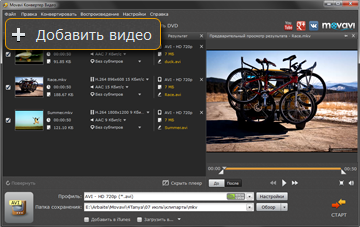
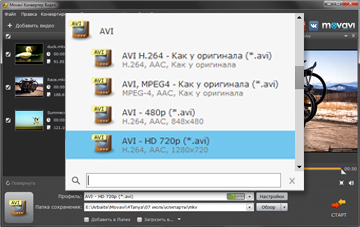

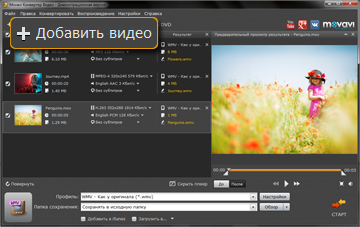

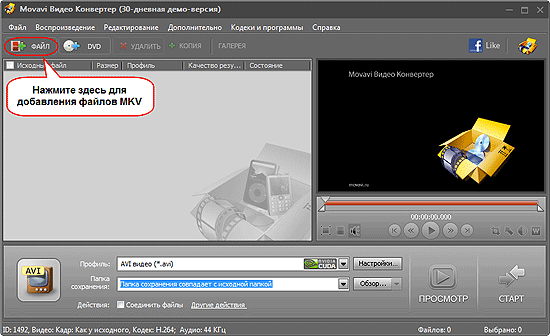
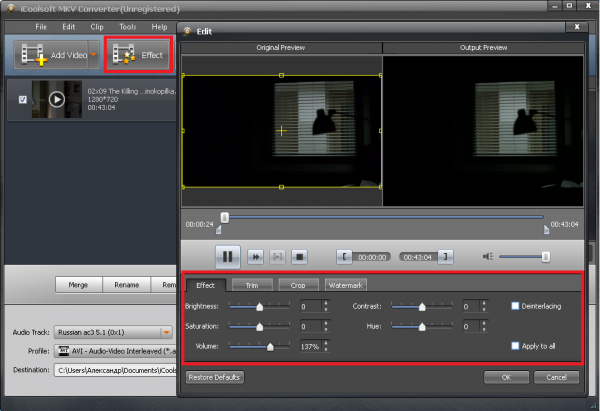
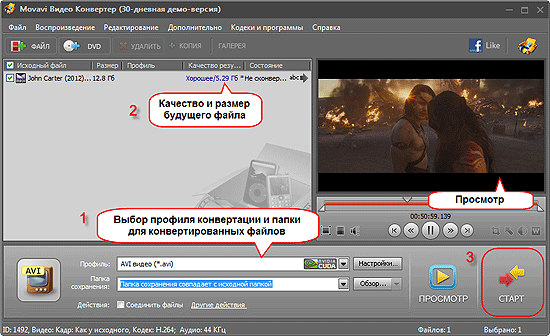

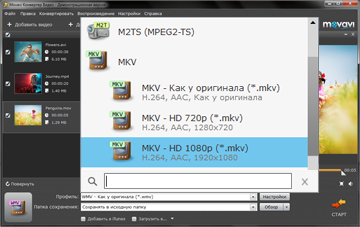

 Рейтинг: 4.6/5.0 (1907 проголосовавших)
Рейтинг: 4.6/5.0 (1907 проголосовавших)Категория: Windows: Конверторы
Есть еще одна неплохая программка:
Перекодировщик видео и аудио SUPER
Конвертер SUPER в отличии от многих других, может перекодировать кроме большого количества видео-форматов, формат FLV используемый современными видео-интернет сервисами. Разработку как я понял по сайту ведет какой то энтузиаст.
стоимость: FREEWARE (бесплатен)
размер: 28 мегабайт
Язык: русский / английский
3gp/3g2(Nokia,Siemens,Sony,Ericsson) asf, avi (DivX,H263,H263+,H264,XviD,MPEG4,MSmpeg4 etc..), dat, fli, flc, flv (used in Flash), mkv, mpg (Mpeg I,Mpeg II), mov(H263,H263+,H264,MPEG4 etc..), mp4(H263,H263+,H264,MPEG4), ogg, qt, rm, ram, rmvb, str (Play Station), swf (Flash), ts (HDTV), viv, vob, wmv
+ iPod & iPod 5.5G converter
PS3 & PSP converter
Mobile phone 3GP converter
Nintendo DS converter
ASF converter
FLV converter
PocketPC converter
GIF converter - любое видео в gif
все настройки как фиксированные или выбор из стандартных вариантов, так и задаваемые в ручную.
поддержка Drag & drop, выбор форматов видео: по размеру, по соотношению сторон, любой.
выбор частоты кадров, любой.
обрезка экрана, изменение размера, выбор по времени какой фрагмент вырезать. выбор опций библиотеки DirectShow такие как водяные знаки, slowmotion, fastmotion, переворот картинки горизонтально / вертикально, поворот на 90 град. в люб. сторону или на 180. инверсия цветов, вывод информации по кадрам.
выбор папки для сохранения: как точный путь, так и путь откуда берется перекодируемый файл + выбор создать новый или затереть перекодируемый.
Встроенные темы оформления.
LISa-31 23.01.2009, 16:22
Перегонка из MKV в AVI.
В AVI можно будет перегнать только те фильмы, в которых видео закодировано кодеком XviD или DivX (версий 3,4,5,6), а фильмы, в которых видео в формате H264, AVC1, WMV, MPEG1, MPEG2 - в AVI запихнуть не удастся, формат AVI не позволяет.
Понадобятся такие программы:
1) MKVToolnix - пакет для работы с MKV контейнером, скачайте
2) MKV Extract GUI - утилита для извлечения видео и аудио дорожек из MKV
Ее надо распаковать в ту же директорию, куда проинсталлировали MKVToolnix
3) VirtualDubMod - видеоредактор, скачайте отсюда:
Последовательность действий MKV > AVI
1) Инсталлируем MKVToolnix. и в ту же директорию распаковываем MKV Extract GUI
2) Инсталлируем VirtualDubMod
3) Запускаем MKV Extract GUI. открываем MKV файл фильма, появляется список видео и аудио дорожек в нем, ставим на них галочки и нажимаем кнопку "Extract" - видео сохранится в AVI (без звука), а звуковые дорожки AC3 сохранятся в файлах AC3.
4) Запускаем VirtualDubMod открываем в нем AVI файл, заходим в Streams>Stream list и добавляем туда аудиотреки AC3, после чего выбираем в меню File>Save As, выбираем сохранение в формате AVI, и вводим название AVI файла, при этом обязательно должен стоять режим Video>"Direct stream copy", и нажимаем "Сохранить".
Перегонка из MKV в MP4:
В MP4 можно перегнать фильмы, в которых видео закодировано кодеком XviD или DivX (версий 3,4,5,6), а также H264, AVC1.
контейнер MP4 не может содержать звук в формате AC3, поэтому если звук в MKV в AC3, то его надо переконвертировать из AC3 в AAC, например программой BeLight.
Сегодняшние стационарные HDTV плейеры, в том числе KISS DP-600, Dune HD One, Snazio, и т.п. не умеют воспроизводить видео в формате H264, AVC1, хотя и умеют читать MP4 файлы, но с видео в обычном MPEG4 внутри него, например XviD или DivX.
То есть если в MP4 файле видео в формате H264, AVC1, то выпускающиеся сегодня HDTV плейеры его воспроизвести не смогут, но модели которые появятся в будущем - смогут.
Понадобятся такие программы:
1) MKVToolnix - пакет для работы с MKV контейнером,
2) MKV Extract GUI- утилита для извлечения видео и аудио дорожек из MKV
Ее надо распаковать в ту же директорию, куда проинсталлировали MKVToolnix
3) MP4Box - пакет для работы с MP4 контейнером (с командной строки)
4) YAMB - графическая оболочка (GUI) для MP4Box,
5) BeLight - пакет для перекодировки аудиодорожек всех форматов (в комплекте с BeSweet)
Последовательность действий MKV > MP4:
1) Инсталлируем MKVToolnix и в ту же директорию распаковываем MKV Extract GUI
2) Запускаем MKV Extract GUI. открываем MKV файл фильма, появляется список видео и аудио дорожек в нем, ставим на них галочки и нажимаем кнопку "Extract" - видео сохранится в AVI (если видео было закодировано в XviD или DivX), или сохранится в файле h264 (если видео было закодировано в H264/AVC1), а звуковые дорожки AC3 сохранятся в файлах AC3.
3) Если звук был в AC3, то его надо перекодировать в AAC-HE программой BeLight
Звук AAC-HE 5.1 будет сохранен в контейнер MP4. На перекодирование одной звуковой дорожки фильма из AC3 5.1 в AAC-HE 5.1 уходит примерно 40 минут (CPU P4-2.4Ghz). Качество звука при перекодировании из AC3 5.1 в AAC-HE 5.1 не ухудшается, а наоборот, улучшается.
4) Запускаем пакет YAMB. и слепливаем видео + аудио AAC или MP3 в файл MP4, при этом обязательно устанавливая правильный FPS для видеопотока (23.976 или 25.000), иначе звук и видео не будут совпадать. Нужную частоту кадров предварительно можно посмотреть проигрывая фильм AVI или MKV в плейере “The Core Media Player 4.11”, вызвав декодер FFDSHOW щелкнув правой кнопкой мышки на окне проигрываемого фильма: “Filter Properties” > “ffdshow MPEG4 video decoder” и посмотреть там значение “Movie FPS”, его и надо будет ставить в YAMB в параметрах FPS видеодорожки.
Примечание: для успешной работы Yamb нужно чтобы свободного места на HDD было более чем в 2 раза больше, чем размер исходного файла фильма.
Примечание: для всех программ, описанных ниже, для ускорения их работы, конечный файл для сохранения программой, должны быть указан на другом HDD, не на том, на котором расположен исходный файл.
==========  вы всё ещё хотите этим заняца
вы всё ещё хотите этим заняца  ==========
==========
Проше провод от компа к телевизору протянуть 
--------- IMHO, не маё, собрано из сети -----
lexz 24.01.2009, 10:03
Могу добавить к вышеизложенному, что программа ConvertXtoDVD без проблем конвертирует файлы формата .MKV в DVD PAL (NTSC) со всеми кучами аудиоканалов, субтитров. Одно но. формат картинки не больше 720х576. Но на обычных телевизорах изумительно!
Никаких заморочек не надо! Тупо открываете файл и выставляете настройки как на скриншоте и сохраняете куда нужно
И получаем файл как и в исходнике 1920х1080 и звек 6ch
Прога кстати лежит тут.
LISa-31 16.02.2009, 18:23
MKV To AVI With Subtitle v1.01
MKV to AVI Converter может конвертировать mkv файлы в avi, конвертировать mkv файлы в divx, конвертировать mkv файлы в xvid. Он также представляет собой конвертор, разделитель и редактор файлов MKV формата. Видео конвертор изменяет размер кадра, скорость смены кадров, видео и аудио кодеки сжатия.
Платформа: Windows Vista, XP SP2, 2000.
Системные требования: Microsoft Framework 2-3
Язык интерфейса: английский + русский
Описание: Программа для высоко-качественной конверсии видео для PSP, PS3, iPOD, BlackBerry и PC. А также преобразование DVD9 в DVD5!
Программа может перекодировать любой файл, который вы можете проиграть в Media Player Classic. Соответвенно для правильного декодирования должны быть установленны соответвующие кодеки. Например KLite Codec Pack Full.
Обязательное условие - должен быть установлен: AviSynth 2.5.7 или более новая версия и XviD 1.1.3 или более новая версия.
XviD и AviSynth входят в состав полной версии XviD4PSP. Так же XviD входит с состав KLite Codec Pack Full.
Импортируемые форматы:
AVI DIVX ASF MPG MPE MPEG VOB TS M2P D2V MOV QT 3GP HDMOV RM RAM RMVB RPX SMI SMIL MKV OGM WMV DVR-MS PMP FLV.
Экспортируемые форматы:
PMP AVC, MP4 PSP 3.03 OE, MP4 PSP 3.30, MP4 iPod, MP4 iPod 640, MP4 PS3, MP4, AVI, AVI DV PAL, AVI DV NTSC, MPG, MPEG-2 PAL, MPEG-2 NTSC, FLV.
Ссылки на скачку есть на трекерах. Например http://torrents.ru
Прочитав статю до конца, вы узнаете как кодировать mp4, mkv и прочие видео контейнеры под штатные dvd плеера.
У меня DVD плеер позволяет использовать USB, а поэтому необходимость время от времени кодировать видео чтоб плеер его понимал стоит очень остро, ибо нет возни с дисками, есть только флешка и несколько минут на передачу на нее файла с компьютера!
Для тех, кто хоть немного ориентируется в теме, должно быть знакомо, что слабые, без наворотов плеера, как мой BBK не умеют читать ничего кроме avi и mpg.
Audio Video Interleave - универсальный контейнер, который может содержать в себе различные видео и аудио компрессионные данные (например, DivX — видео + WMA — аудио или Indeo — видео + PCM — аудио)
Совсем по другому обстоят дела с mp4 и mkv, а так же огромным набором других форматов компрессования. MKV - наш, отечественный контейнер, гораздо более гибкий формат сжатия видео - не каждый плеер на компьютере, без установленных кодеков в состоянии воспроизвести этот формат
Проблемы с компрессией под штатный dvd проигрыватель начинаются тогда, когда вы начинаете выбирать видеокодек для будущего avi файла. В том конвертере, что есть у меня я насчитал немало.
Пять подряд попыток компресси различных вариантов кодеков для avi не помогли открыть файл на телевизоре - звук есть, а картинки нету! На корпусе плеера написано MPEG4, но avi mpeg4 открывается криво, без картинки, а mp4 вообще не распознает.
В сети вычитал что нужно использовать mpeg2 :
На выходе тоже получается контейнер avi, но уже с другими видео и аудио кодеками. Невероятно, но "дивидишка" смогла наконец то отобразить картинку и звук сразу. Все ок, вот только таймер "прошло / всего" завис на нулях!
Нашел другой тип компрессии - в конвертере он уже укомплектованы под различные устройства. Здесь сразу можно произвести прожиг на диск, т.е. запись!
После чего на экране задач появятся дополнительные опции, такие как качество картинки, битрейд, размеры видео и прочее. Конвертер рассчитает размер файла на выходе (хотя здесь он ошибся на 300 мб, файл получился 400мб, возможно, считая что будет сразу и запись на диск )
Нажимаем вверху конверсия, не забыв внизу указать путь, куда грузить конвертируемый файл и наблюдаем картинку
По окончании компрессии будет предложено произвести прожиг на диск:
Автор: onuf | Новости ,Статьи | 06 Дек 2008 20:09
Всем желающим смотреть HDTV фильмы на ДВД проигрывателе посвящается.
Для начала нужно иметь установленные кодеки для просмотра HDTV фильмов на компе. Последний набор кодеков K-Lite прекрасно с этим справляется.
Перекодирование заключается в разделении звука и изображения исходного HDTV фильма, а потом последующего перекодирования видео и (или) звука.
Для разделения понадобится программа MKVExtractGUI-1.6.4. Чтобы ее установить нужно сначала поставить прогу Mkvtoolnix. а потом из той же папки скопировать файлы папки MKVExtractGUI-1.6.4. в папку с установленной программой Mkvtoolnix .
Запускаем MKVExtractGUI .exe. В Input выбираем наш HDTV фильм с расширением mkv. Внизу появятся потоки исходного файла (видео, изображение и субтитры). Выбираем нужное галочками. Далее указываем папку для складывания звука и картинки в Output (Нажать на кнопку other. а потом на … ). Все готово для начала демукса. Жмем Extract и идем пить кофе )).
Далее на диске появятся файлы изображения и звука. Звук обычно в AC3. Его можно не перекодировать (даже нужно если у вас акустика 5.1). Нас интересует картинка.
Почему нужно перекодировать? Потому, что большинство бытовых плееров не понимают контейнер mkv и не умеют пока играть файлы с разрешением выше 720×576 (PAL) и 720×480 (NTSC). Наша дальнейшая задача и заключается в ресайзе картинки с 1280 (или 1920) на 720 точек по горизонтали и загоне ее со звуком в AVI .
На данном этапе у нас появились файлы звука и изображения отдельно. Берем изображение (оно у нас с расширением .h264) и скармливаем программе DGAVCDec (файл DGAVCIndex.exe, нажать file -open -ADD -OK ). Далее нажимаем File -Save Project. Указываем расположение файла с расширением .dga. Опять пьем кофе.
После этого создаем файл с расш. avs со следующим содержимым:
loadplugin («DGAVCDecode.dll »)
AVCSource («file.dga»)
— где file.dga – имя (и путь) вашего dga файла.
Если частота кадров в источнике не 25 кадров, а 23.976, то в этом файле нужно еще добавить строчку:
AssumeFPS (23.976,true)
Собственно все готово для перекодирования.
Теперь надо решить чем будете кодировать в MPEG4. Самый простой вариант, использовать обычный VirtualDUBMOD для кодирования. Но он не удобен тем, что кодирование в МПЕГ4 проходит в 2 прохода и второй проход надо запускать вручную. Очень ускоряет этот процесс программа Gordian Knot. Я пользуюсь именно ей.
Самое главное, мы создали файл avs, а что с ним делать? Чтобы с ним можно было что-нибудь сделать, нужна еще одна программа AVISynth. (она идет в составе Gordian Knot ). Эта программа позволяет всем плеерам понимать avs файл как видео файл. Например если вы откроете его в WMP можете без звука смотреть кино. Так вот, в Gordian Knot открываем этот файл, указываем путь к звуку, указываем размер файла avi (я делаю обычно 1400Мб), прописываем рассчитанный битрейт в кодеки (DivX или XVid ), сохраняем все настройки в файле отличным от названия нашего avs файла и жмем кодировать (порядком мог напутать, т.к. по памяти пишу). Как расчитать битрейд с помощью Gordian Knot. напишу в отдельной статье.
Среднее время перекодирования 2-х часового HDTV фильма с разрешением 1280×800 в AVI с разрешением 704×288 – 4 часа на AXP3500+, 2GB ОЗУ.
Описание: уточнил вопрос
Доброго времени суток!
Вопрос: На Украине начало внедряться эфирное (как замена аналогового к 2015 году) цифровое ТВ. Один из предлагаемых ТВ-тюнеров (Цифровий тюнер Trimax TR-2012HD DVB-T2), кроме приёма «цифры» может проигрывать медиа-файлы, но не все. Эта функция реализована, думаю, в рекламних целях в тюнере. Уже в следующей «улучшенной» модели другого тюнера её убрали.
Взял такой тюнер. Попытался смотрет фильмы.
Попробовал фильмы с:
контейнер матроска mkv (видео кодек - AVC, аудио кодек – AAC LC-SBR) идёт,
контейнер матроска mkv (видео кодек - AVC, аудио кодек – AC3) без звука,
контейнер Flash-video flv ( видео кодек - AVC, аудио кодек – MP3) ) идёт,
контейнер AVI (видео кодек - XviD, аудио кодек – AC3) идёт, но без звука.
Понимаю, что надо конвертировать, заменив в контейнере AVI или в контейнере mkv дорожку аудио с АС3 на дорожку, допустим, с МР3 или ААС
Подскажите пожалуйста, простой и быстрый конвертер (желательно free). Причём как я понимаю видео перекодировать не надо! Только аудио. Что-то на уровне VirtualDubMod, используя в настройках Video параметр "Direct Stream Copy"
C ИНЕТа чаще всего сейчас идут именно такие фильмы в AVI контейнерах с аудио АС3
Видеозаписи в формате mkv распространены в сети благодаря тому, что в них может содержаться несколько звуковых дорожек и субтитры на разных языках. Однако на большинстве бытовых плееров фильмы в данном формате не могут быть воспроизведены. Для просмотра таких фильмов их необходимо перекодировать в другой формат.
Спонсор размещения P&G Статьи по теме "Как перекодировать формат mkv" Как просмотреть формат mkv Как монтировать виртуальные диски Как пережать фильм
Установите программу для конвертации видеофайлов. Данные программы бывают как платные, так и бесплатные. Если вы занимаетесь видеосъемкой, записью на диски и распространением видео, то для этих целей лучше всего подойдет платный конвертер, позволяющий выполнять большие объемы работ с высокой скоростью. Если же вам необходимо конвертировать видео время от времени - скачайте бесплатную программу Any Video Converter с официального сайта http://www.any-video-converter.com/products/for_video_free/. После установки на компьютер запустите программу.
В наш прогрессивный век мало кого заинтересует данная статья, но в моей жизни иногда приходится делать подобные манипуляции. К примеру мы имеем видеофайл в формате .mkv. который имеет размер 3Гб. Нам нужно перекодировать его в .avi и уменьшить в размере. Для этого нам понадобится mencoder и ffmpeg.
Установим mencoder если вдруг не установлен в ввашей системе. Выполним команду в Терминале:
sudo apt-get install mencoder
Теперь приступим к делу. Выполним команду:
mencoder путь к файлу file.mkv -oac mp3lame -ovc copy -o путь, куда будет сохранен выходной файл file.avi
В моем случае команда выглядит так:
mencoder file.mkv -oac mp3lame -ovc copy -o /home/dm/Загрузки/Фильмы/file.avi
Данная команда полностью копирует аудио-видео битрейт исходного файла, но перекодирует в .avi формат. После этой команды выходной файл был уже с расширением .avi, но имел практически тот же, большой, размер, что и исходный файл. Поэтому нужно выполнить команду:
ffmpeg -i "путь к исходному файлу file.avi" -b 1320k -strict experimental -f avi -ac 2 -ab 128k -y "путь, куда будет сохранен выходной файл file.avi"
Разберем некоторые пункты команды:
-b 1320k — видео битрейт выходного файла, который влияет на качество и размер файла
-ac 2 — количество каналов аудио дорожки
-ab 128k — битрейт аудио
В итоге, в моем случае, команада имела следующий вид:
ffmpeg -i "/home/dm/Загрузки/Фильмы/file.avi" -b 1320k -strict experimental -f avi -ac 2 -ab 128k -y "/home/dm/Загрузки/Фильмы/file2.avi"
После этих двух команд я получил из файла .mkv (3Гб) файл с расширением .avi и размером 950 Мб.
—————————————————-
Великий Assemblage 23 (Tom Shear)